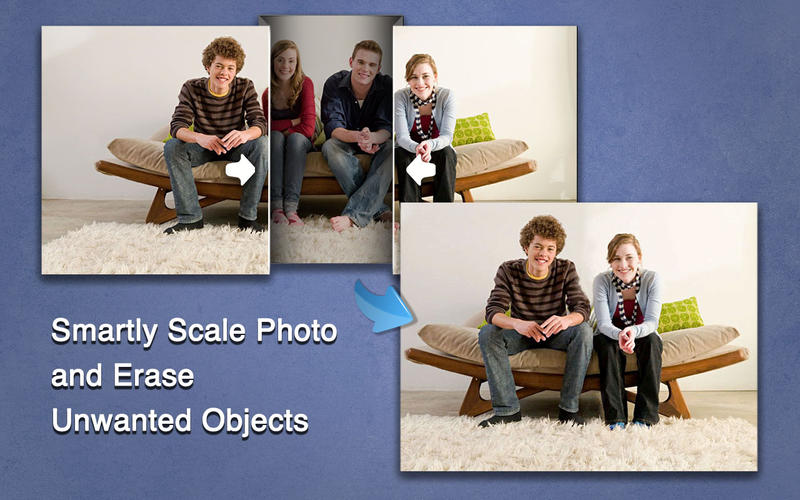模式 1
色彩模式 1,即默认模式,在该模式下预设了合理的参数,可让您快速看到最佳的矢量化效果。该模式支持不同色号和灰度的描图,您可以根据初步结果手动进行一些调整。
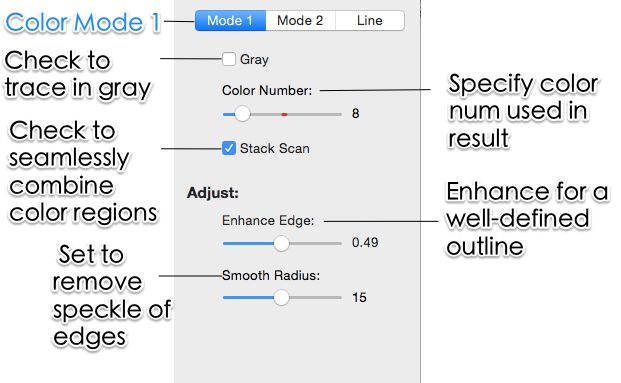
堆栈扫描: 在大多数情况下,除线条艺术外,它是首选。
色彩数量: 从 2 到 64 不等。使用的颜色越多,效果就越自然,但我们建议尽量用少数的颜色,以获得干净的矢量输出。
增强边缘: 它通常用于消除重叠的边界。
平滑半径: 该工具非常有用,可以去除一些斑点,使线条更加平滑。
模式 2
与模式 1 相比,导入的图像会在处理前进行颜色量化,结果往往更整洁,杂色区域更少。
该模式专为那些拥有色彩丰富且渐变的复杂图像,但又希望获得简洁的矢量效果的用户而设计。因此,您可以调整区域分割的设置。
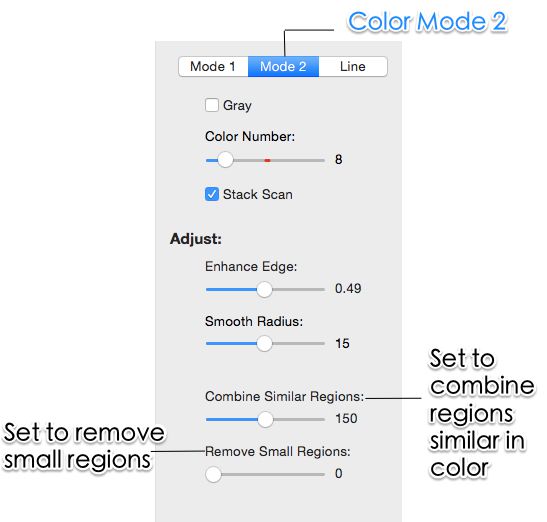
合并相似区域: 用来合并颜色相似的区域,其范围在 5 到 300 之间。基本上,默认设置适合大多数情况。
移除小区域:移除小的颜色区域,使效果更干净。
线条
使用该模式时,Mac版Super Vectorizer将以黑白两色追踪边缘线。您可以通过设置阈值对结果进行微调。此外,线条模式还支持骨骼化。
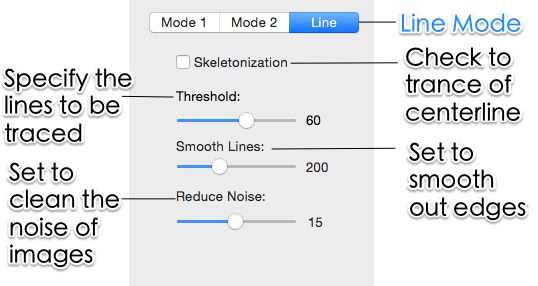
骨骼化: 以获得该形状的等距细化版,也就是中心线的轨迹。
阈值: 改变绘制边缘的阈值。阈值越高,图像对 “边缘 ”的容忍度就越高。在亮度较高的图像中,通常会使用较高的阈值。
线条流畅: 设置为平滑边缘线,范围为 150 至 300。
减少噪点: 用于清除图像噪点,范围从 1 到 30。